編輯:關於Android編程
從Eclipse遷移項目到Android Studio需要適應一個新的項目結構,建立系統和IDE的功能。為了簡化遷移過程,Android Studio提供了重要工具使你可以快速地將現有代碼移動到Android Studio項目基礎建設的文件和工具。
當你將Eclipse項目遷移到Android Studio時,你應該在這裡需要知道一些關鍵的差異。
Android Studio是基於IntelliJ IDEA的IDE。
Android Studio不使用工作區,所以單獨的項目在不同的Android Studio打開窗口。Android Studio組織代碼到項目,其中包含的一切,定義你的安卓應用程序,從應用程序源代碼,以建立配置和測試代碼。每個項目包含一個或多個模塊,允許您將項目劃分為離散的功能單元。模塊可以獨立完成,測試和調試。
有關安卓工作室項目和模塊的更多信息,參見Projects Overview。
Android Studio的構建系統是基於Gradle和使用通過使用易於擴展和定制的Groovy語法來寫的配置構建文件。
有關使用和配置Gradle工具的更多信息,請看Configure Your Build篇。
在使用Android Studio工具依賴聲明和Maven依賴當地知名的源代碼和二進制庫Maven庫依賴庫。
Eclipse的ADT,測試都寫在單獨的項目,通過在你的manifest文件中的元素標簽來集成。Android Studio提供了一個androidtest /directory在您的項目的主要sourceset,所以你可以很容易地添加和維護您的測試代碼相同的項目視圖中。Android Studio還提供了測試/目錄在您的項目的主要sourceset本地JVM測試。
在將應用程序遷移到Android Studio之前,請檢查以下步驟以確保您的項目已准備好進行轉換,並驗證您是否有在Android Studio所需的工具配置:
你應該決定根據其結構如何將現有的Eclipse ADT的項目導入到Android Studio中:
如果你有多個相關項目在Eclipse ADT共享相同的工作空間,導入第一個項目作為Project,之後在該項目中添加後續相關的項目作為模塊。 如果你的Eclipse ADT項目共享的依賴關系在相同的工作空間而不是其他關系,輸入每個項目單獨成Android Eclipse ADT工作室作為一個單獨的項目。Android Studio作為新創建的項目的一部分來共享的依賴關系。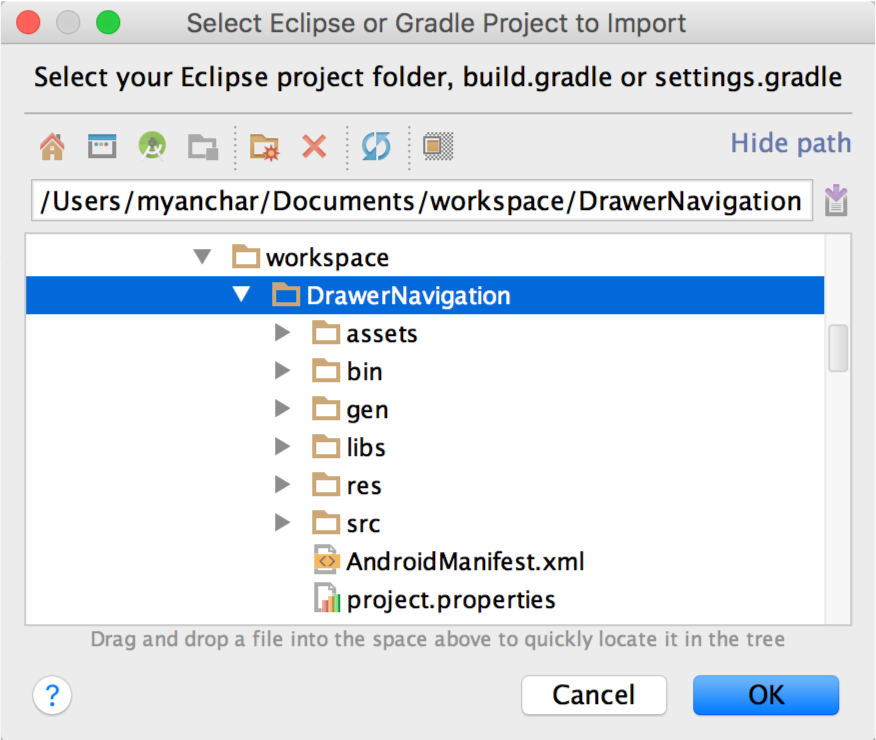
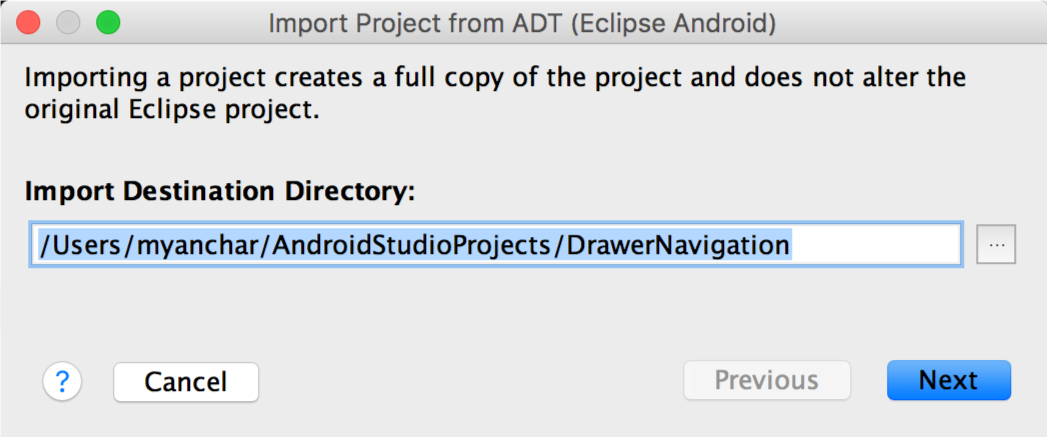
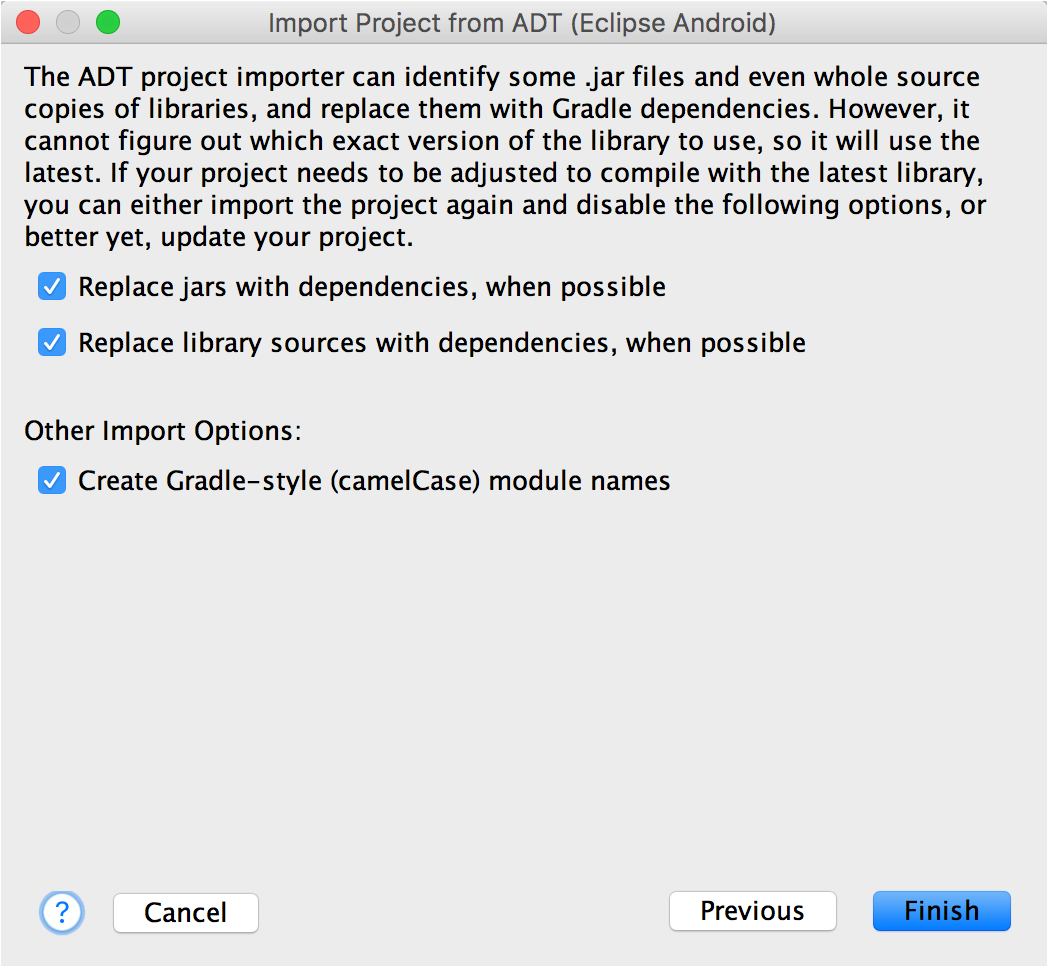
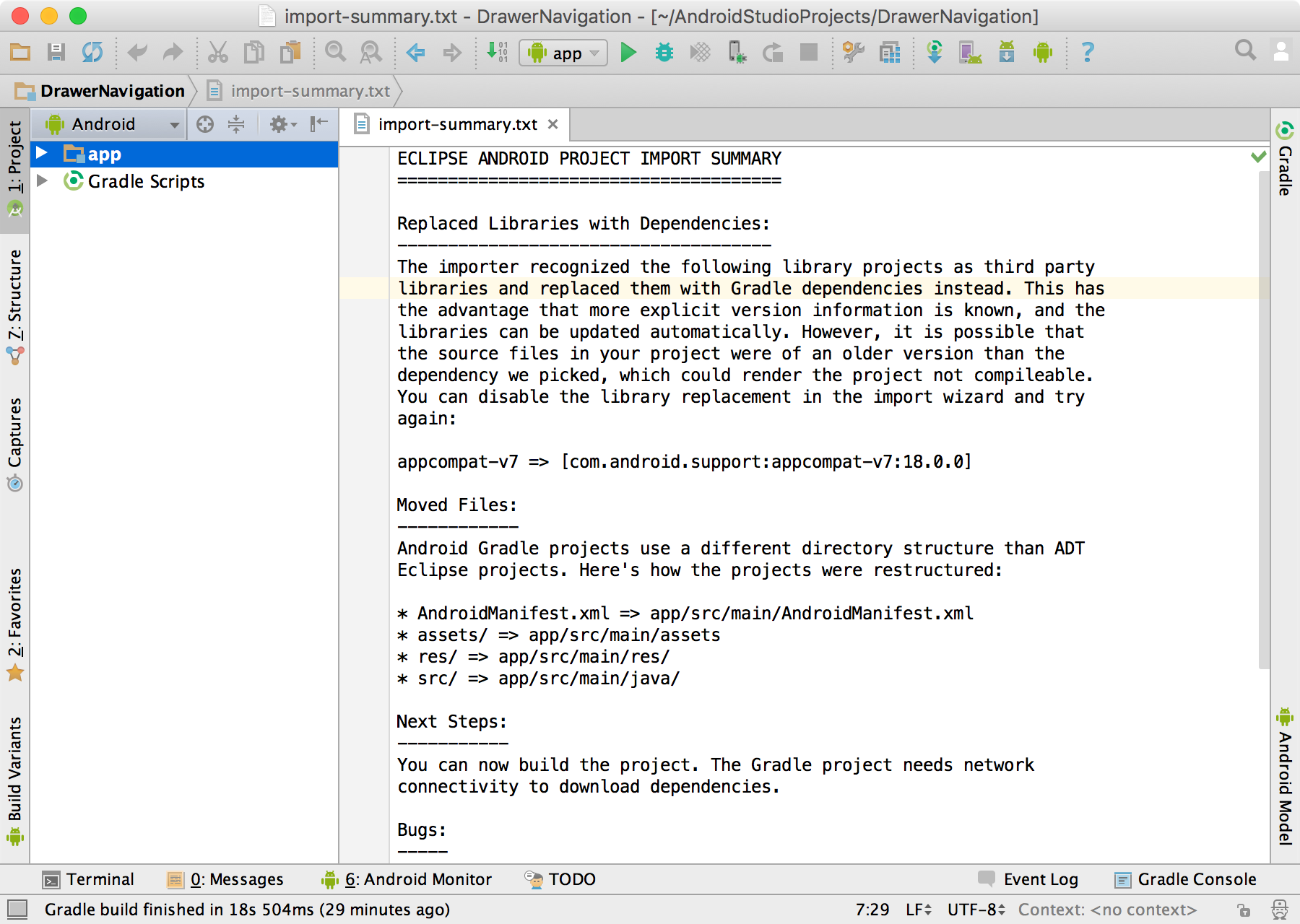
在從Eclipse ADT導入項目到Android Studio後,在Android Studio中每一個app的模塊文件夾包含該模塊的完整源代碼集,其中包括src/main和src/androidTest/目錄,資源文件,構建文件和應用程序清單文件。在app開始開發之前,您應該解決項目導入摘要中所顯示的任何問題,以確保項目重新構建和導入過程正確完成。
完成導入過程之後,使用Android Studio構建和運行菜單操作來構建你的工程項目並且輸出。如果您的項目不正確,請檢查以下設置:
驗證安裝版本的工具與Eclipse項目的設置,通過打開SDK管理器(點擊Android Studio中Android SDK Manager按鈕或者點擊 Tools > Android > SDK Manager)。 驗證Android Studio其它設置,點擊File > Project Structure並且檢查以下內容:如果在你檢查這些設置之後,再構建和運行Android Studio項目工程時還有意想不到的問題時,考慮修改並重新啟動Eclipse ADT的項目導入過程。
注意:導入Eclipse ADT的項目,Android Studio創建一個新的Android Studio項目並不會影響現有的Eclipse ADT項目。
根據您的項目和工作流程,您可能希望閱讀更多關於使用版本控制、管理依賴、簽名和打包您的應用程序,或配置和更新Android Studio。
Android Studio支持多種版本控制系統,包括Git,GitHub,CVS,Subversion,Mercurial,和谷歌雲源庫。
在您導入應用程序到Android Studio之後,使用Android Studio VCS菜單操作來啟動所支持的版本控制系統創建一個版本庫,導入新的文件到版本庫中並且執行其它版本控制的操作:
從Android Studio版本控制菜單上點擊Enable Version Control Integration。 選擇一個版本控制系統與從下拉菜單中的項目根關聯,然後單擊“確定”。VCS的菜單現在顯示了一些基於你選擇的系統版本控制選項。當Eclipse ADT使用Android支持庫和谷歌服務庫,Android Studio在導入Android支持庫和谷歌Android庫保持兼容的功能和支持新特性。Android Studio添加這些依賴Maven依賴使用已知的Maven庫,所以這些依賴關系,不需要手動更新。
在Eclipse中,為了使用支持庫,您一定要在您希望使用的每個支持庫的開發環境中修改您工程項目的類路徑依賴。在Android Studio中,您不再需要將庫源復制到您自己的項目中,您可以簡單地聲明一個依賴項,並將該庫自動下載並合並到您的項目中。這包括自動合並資源,清單條目,混淆打包規則和在構建時自定義Lint規則。
如果你的應用程序使用一個調試Eclipse ADT的證書,Android Studio可以繼續使用該證書。然而,調試配置使用的是Android Studio自己生成一個已知的密碼和一個已知的密碼位於$ HOME / Android / debug.keystore默認密鑰的debug keystore。當您在Android Studio中運行或調試您的項目時,調試構建類型將自動使用此調試配置。
當構建你的發布版本的應用程序時,Android Studio將使用Eclipse ADT發布版本的證書。在導入工程的時候如果沒有發布版本證書,那麼在build.gradle文件下配置發布版本的簽名信息或者使用Build > Generate Signed APK菜單操作來打開生成簽名APK。
默認情況下,Android Studio有1280mb最大堆大小。如果您正在使用一個大型項目,或者您的系統有很多內存,您可以通過增加Android Studio的虛擬機選項中的最大堆大小來提高性能。
Android Studio更新分別從Gradle插件,構建工具和SDK工具。您可以指定您想使用的哪個版本與Android Studio。
默認情況下,當一個新的穩定版本發布時,安卓提供了自動更新,但你可以選擇更頻繁地更新,也可以接受預覽或測試版本的更新。
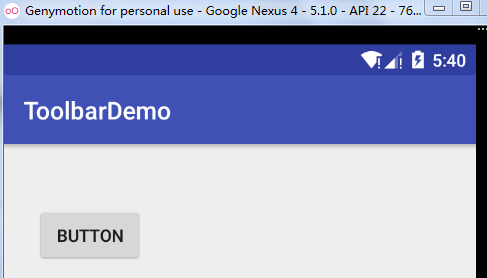 如何用Toolbar取代ActionBar
如何用Toolbar取代ActionBar
在 Android 3.0 開始,App Bar的功能逐漸被加入到 ActionBar中,而這個 ActionBar 被包含在 Theme 中,不過對於開發者來說,缺乏的
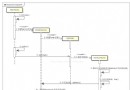 Andorid4.x 流氓式屏蔽HOME鍵
Andorid4.x 流氓式屏蔽HOME鍵
應用項目需要要屏蔽HOME鍵。項目本身的要求是讓按下HOME鍵後程序不做任何響應,就像按下返回鍵一樣在onBackPressed 方法中直接return啥都
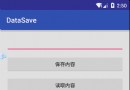 Android學習筆記032之數據存儲—文件存儲讀取
Android學習筆記032之數據存儲—文件存儲讀取
我們知道,在AndroidOS中,提供了五中數據存儲方式,分別是:ContentProvider存儲、文件存儲、SharedPreference存儲、SQLite數據庫存
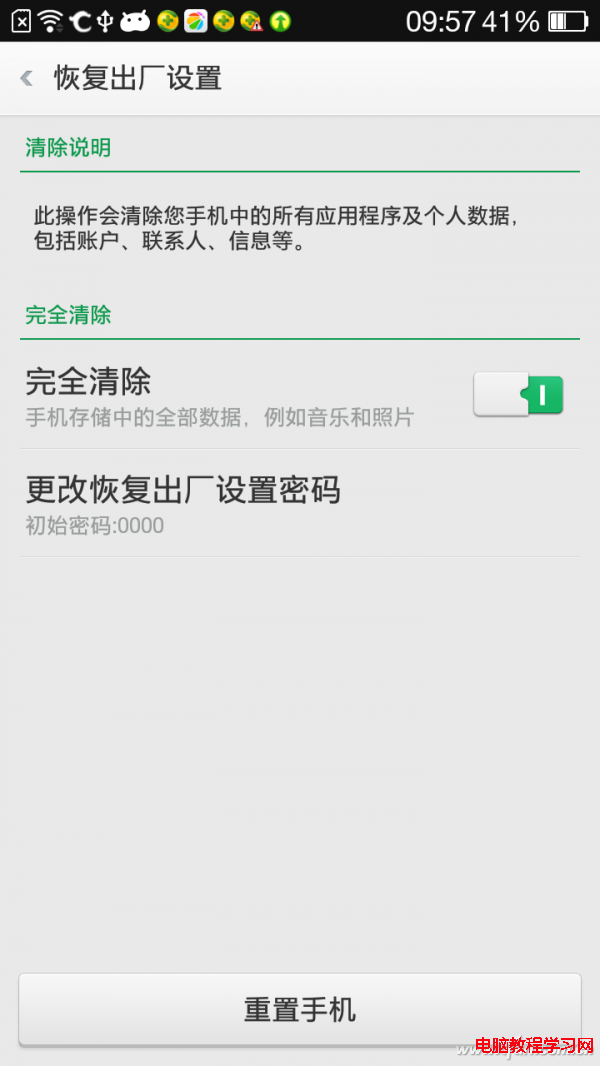 如何徹底清除Android手機的使用痕跡
如何徹底清除Android手機的使用痕跡
手機中保存並記錄著很多我們個人數據,比如浏覽器記錄、微信賬號、聊天記錄等,這些信息如果被有心人盯上自然後後患無窮。有時候我們會將手機借給好友,或是購新機後在